Cómo cambiar el tono de llamada del iPhone 7
¡Verás como paso a paso lo consigues!

iOS es sin lugar a dudas el sistema operativo más estable y fluido para dispositivos móviles. Sin embargo, esa estabilidad ofrecida por Apple lleva intrínseco una excesiva rigidez a la hora de llevar tareas cotidianas como puede ser pasar canciones, vídeos, etc. a nuestros iPhone o cambiar el tono de llamada.
Por ello, no es de extrañar que muchos usuarios decidan hacer Jailbreak a sus respectivos iPhone 7, iPhone 7 Plus, iPhone 6s, iPhone 6s Plus para personalizarlos al máximo... porque tener un smartphone de estas características tan limitado es como usar un Ferrari para ir a la compra.
No obstante, algunas de estas tareas de personalización podemos hacerlas sin Jailbreak como es el caso de cambiar el tono de llamada del iPhone, ya sea a una melodía existente dentro del dispositivo como empleando una canción como tono de llamada.
Cómo cambiar el tono de llamada del iPhone
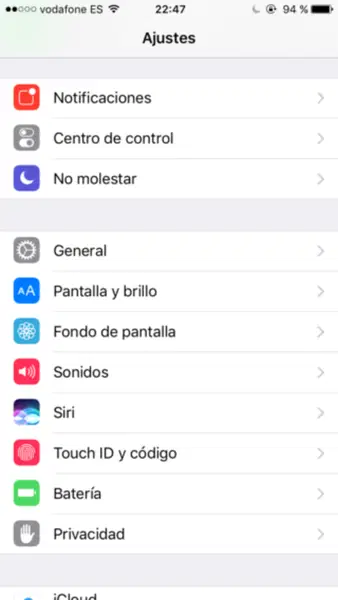
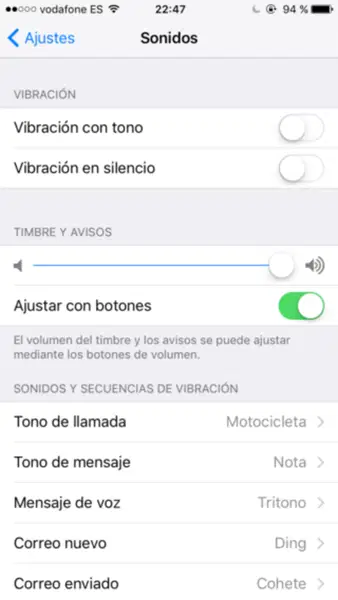
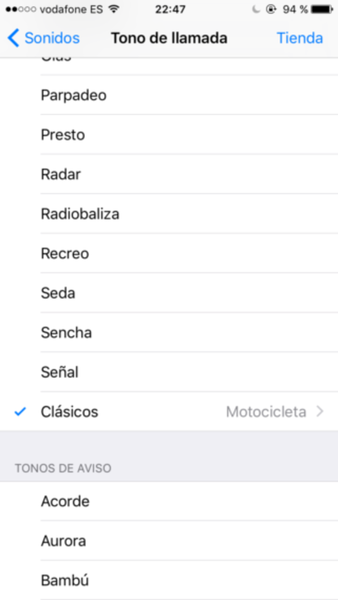



La realidad es que en iOS podemos encontrar numerosos tonos de llamada para personalizar nuestro iPhone acudiendo a Ajustes > Sonidos y desde ese apartado, deslizar hacia abajo hasta que encontremos Tono de llamada. Aquí encontraremos los ya míticos sonidos de la motocicleta, el pato, etc.
¿Pero qué pasa si queremos ser más originales y usar una canción como tono de llamada? Bien, aquí hay básicamente dos opciones: comprar un tono de llamada desde iTunes Store -- con el claro inconveniente de tener que desembolsar dinero -- o hacerlo nosotros mismos desde iTunes. Por razones obvias nos decantaremos por la segunda opción. Sabemos que el uso de iTunes es algo confuso, pero con este tutorial el proceso va a resultar bastante sencillo.

Tutorial: Cómo cambiar el tono de llamada con iTunes
Obviamente necesitaremos un ordenador, un iPhone y el software adecuado, es decir, iTunes. Por si acaso no disponemos del programa de Apple, iremos a la web oficial a descargar gratis iTunes o más rápido aún, pulsa aquí.
Una vez descargado e instalado iTunes, podremos empezar a usarlo. En general, iTunes sirve para almacenar nuestro contenido audiovisual en sus bibliotecas y poder reproducirlos. Pero además, también emplearemos iTunes para pasar canciones, videos, programas de TV a nuestros dispositivos de Apple y para el objetivo que nos ocupa, cambiar el tono de llamada del iPhone, sea el modelo que sea.
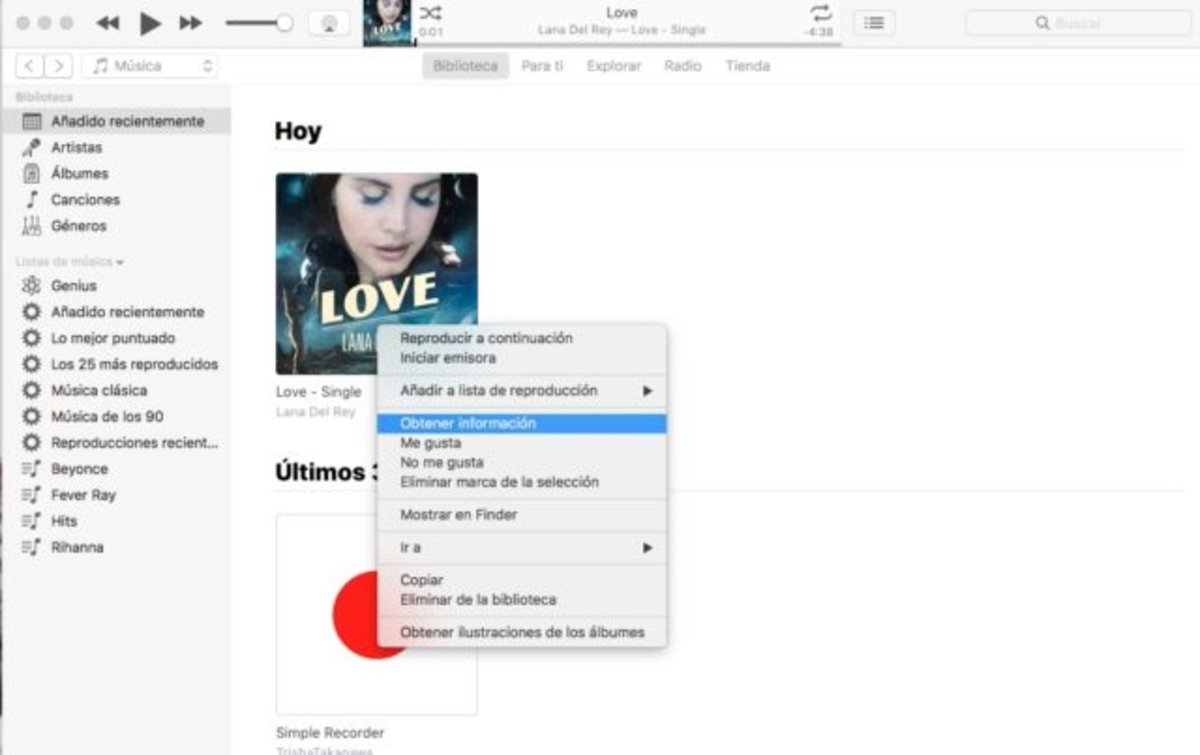
Abrimos iTunes y vamos al apartado Música. Pulsamos sobre la canción que queremos usar como tono de llamada y damos al botón derecho -- o click con dos dedos en Mac OS X -- para Obtener información. En la ventana emergente pulsamos sobre la pestaña Opciones. Aquí veremos mediante los campos Inicio y Final cuánto dura nuestra canción. Estos campos aparecen por defecto desactivados, pero tendremos que marcarlos para seleccionar qué trozo de la canción queremos emplear como tono de llamada.
Advertencia: iPhone permite tonos de llamadas de como máximo 30 segundos, así que mucho cuidado con esto. Seleccionamos el fragmento y le damos a aceptar. Ahora volvemos al apartado Música de iTunes y buscamos la canción que hemos elegido, la seleccionamos y vamos al menú Archivo >Convertir > Crear Versión AAC .
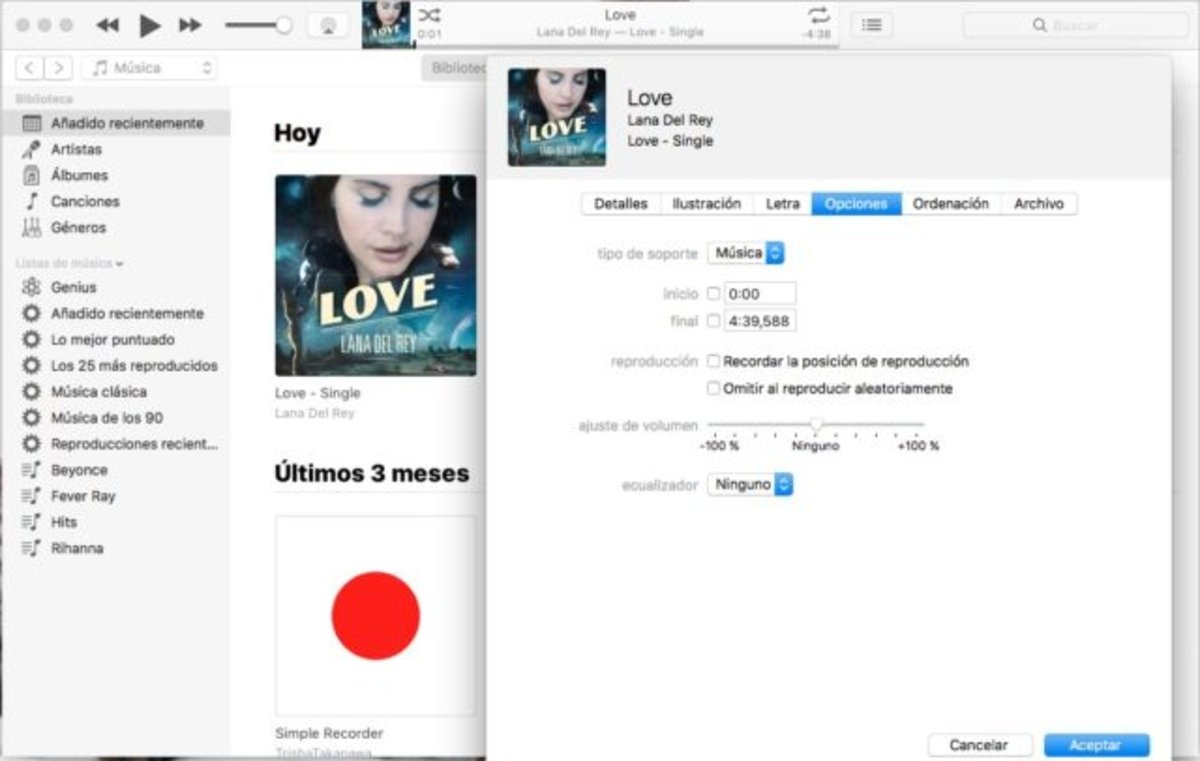
Ahora llega un momento crítico. Copiamos el fragmento de la canción al escritorio y le cambiamos la extensión de .m4a a .m4r. Es bastante sencillo, pulsa el botón derecho sobre el archivo y selecciona cambiar nombre. Ahí es donde puedes tanto renombrarlo como cambiarle la extensión simplemente escribiendo la que deseas, es decir, .m4r.El archivo recortado que ha quedado en iTunes lo enviamos a la papelera para evitar futuras confusiones.
Y ya casi está. Ahora arrastra el nuevo archivo con extensión .m4r a iTunes y conecta el iPhone a tu ordenador. Como es costumbre, tras unos segundos tendrás que dar permisos al ordenador para acceder al iPhone y viceversa, del iPhone al ordenador, esto es muy importante porque sino no podremos sincronizar. Una vez logrado, pulsamos sobre sincronizar y aceptamos. De este modo el tono de llamada se pasará al dispositivo y cuando vayamos a elegir el tono lo encontraremos en la lista con el resto.

Conclusión
Sabemos que no es la forma más sencilla del mundo, pero es la única manera gratuita de cambiar el tono de llamada del iPhone con una canción personalizada a tu gusto y en realidad, se hace en pocos minutos. Sólo es cuestión de recortar, renombrar y sincronizar. Además, aunque la primera vez nos cueste un poco, verás qué rápido le pillas el truco.
Y tú ¿Conoces otro método para cambiar el tono de llamada del iPhone sin Jailbreak? Cuéntanoslo en los comentarios